Как скачать видео с ВК на компьютер сподручными средствами
Хотите узнать, как из ВК сохранить видео на компьютер тремя разными способами? Мы готовы поделиться с вами этой информацией! Наверняка вы уже задавались вопросом о том, можно ли сохранить видео с VK на компьютер и, наверное, даже пробовали это сделать в своём аккаунте. Увы, разработчики этой социальной сети сочли недопустимым скачивание любого контента со своего сервиса и запрограммировали сайт таким образом, чтобы это стало невозможным.
Официальных способов того, как из Контакта сохранить видео на компьютер (ПК), к сожалению не существует. Но пользователи, всё-таки, нашли некоторые лазейки, которые позволяют сохранить видео из ВК на свой компьютер, хотя и в нарушение правил сайта. Ниже мы расскажем о самых распространённых из них. Однако, использовать их мы категорически не рекомендуем — ведь это противоречит закону, а также они ненадежны и рискованны!
Способ 1: через код
Этот способ может показаться несколько сложным для неподготовленного человека, но, несмотря на кажущуюся необычность, вы обязательно с ним справитесь! Мы предоставляем здесь инструкцию для браузера Google Chrome.
- Если нужное вам видео ещё не сохранёно на вашей странице ВК, обязательно сделайте это заранее (в конце статьи есть подробная инструкция о том, как сохранить файл на своей странице ВК, воспользуйтесь ею). Кстати, после того, как ролик появится на Вашей странице, видеозаписи можно скрыть, и тогда другие пользователи не смогут его увидеть.
- В своём аккаунте зайдите в раздел «Мои видеозаписи». Найдите нужное видео.

- Теперь найдите на экране свободное от информации место и щёлкните по нему правой кнопкой мышки – должно открыться меню.
- Среди предоставленных действий отыщите «Просмотреть код» и кликните по этой строке.

- Теперь вернитесь к основной части экрана и кликните по нужной вам видеозаписи для начала воспроизведения.
- Нам нужно найти имя файла, которое будет заканчиваться на .mp4. Это и есть ссылка на нужный нам ролик.

- Скопируйте ссылку.

- Вставьте ее в строку поиска. Измените несколько значений: %3A на двоеточие, а все %2F на слеш.

- На экране вашего компьютера откроется новая вкладка с воспроизводимой видеозаписью. Кликните мышью на любом месте тёмного фона и выберите вариант «Сохранить как».

- Придумайте название для вашего видео чтобы легко найти его на устройстве и выберите папку, куда его следует сохранить.

Кстати, если вам интересно, как сохранить присланное видео в ВК онлайн, например, в личные сообщения, то наш ответ будет – точно так же! Только в начале вам нужно будет открыть, соответственно, не «Мои видеозаписи», а страницу с нужным сообщением.
Способ 2: через расширения для браузеров
Более простой и удобный вариант для сохранения видео из ВК – это специальные расширения или плагины, которые можно интегрировать в свой браузер. Вот подборка плагинов для самых распространённых браузеров. В этой статье мы их кратко перечислим, а вот подробные описания с инструкция по использованию расширений для скачивания видео, Вы найдете в другой нашей статье.
Для Google Chrome – VkOpt
- Это расширение позволит вам не только без проблем сохранять на компьютер любое видео и музыку из социальной сети, но и избавит вас от просмотра надоедливой рекламы, так как обладает встроенным блокировщиком.

- Сохранить VkOpt на ноутбук можно здесь https://chrome.google.com/webstore/detail/vkopt/hoboppgpbgclpfnjfdidokiilachfcbb?hl=ru
Для Opera – Кинофрения
- После установки плагина на компьютер под роликами появится активная кнопка «Скачать» и возможность выбрать размер и качество файла.

- Расширение Кинофрения на ПК можно сохранить здесь https://addons.opera.com/ru/extensions/details/kinofreniia-skachat-video-vkontakte/
Для Mozilla Firefox – VK Media Downloade
- С помощью этого расширения вы сможете скачивать из социальной сети ВКонтакте на компьютер не только видеоролики, но и вообще любые файла, включая музыку и изображения.

- Вот здесь можно загрузить плагин VK Media Downloade https://addons.mozilla.org/ru/firefox/addon/vk-music-downloader/
Способ 3: через сторонние программы
Если вы собираетесь довольно часто загружать видео из социальной сети, то можно скачать программу для сохранения видео с Контакта. Для примера мы дадим здесь ссылки на две таких программы – обе имеют функцию загрузки видеороликов.
Несмотря на название, программа отлично подходит и для загрузки видео.
- Она популярна среди пользователей из-за удобства использования и интуитивно понятного интерфейса, даёт возможность отсматривать качество файлов в процессе поиска и предлагает на выбор два варианта загрузки из ВКонтакте – автоматический и ручной.

- Вы можете загрузить программу здесь — https://softcatalog.info/ru/programmy/vkmusic

- После установки программы на компьютер вам даже не понадобится в неё заходить – она автоматически добавит свою иконку в ваш браузер и будет всегда под рукой, когда вы заходите в ВК.

- Как только вы захотите что-либо скачать, кликните по ней и получите доступ ко всему функционалу программы.

- Сохранить программу на компьютер вы сможете тут — https://softcatalog.info/ru/programmy/lovivkontakte
Как сохранить видео на своей странице?
В том случае, если загрузка файла на ноутбук или компьютер необязательна, можно просто скопировать понравившийся ролик на свою страницу в социальной сети. Плюс такого варианта в том, что с файлом можно поступать, как Вам того хочется. В любой момент Вы сможете удалить видео и больше о нем не вспоминать.

Так вы будете иметь доступ к нему в любой момент и не перегрузите память вашего компьютера лишними файлами. Вот как сохранить видеозапись в ВК на своей странице:
- Зайдите в свой аккаунт, откройте раздел «Видео» и, воспользовавшись поиском, найдите нужную запись по ключевым словам.

- Наведите курсор на ролик. В правом верхнем углу появится знак «+». Нажав на него, вы можете сохранить файл на своей странице.

Теперь вы знаете, как перенести видео с ВК на компьютер тремя различными способами и в любой момент сможете сохранить любой файл на компьютер самостоятельно, пользуясь нашей инструкцией.
Мы всегда рады вашим комментариям, так что обязательно пишите, если у вас появятся какие-нибудь вопросы или что-то не будет получаться. Наши специалисты с удовольствием подскажут вам верное решение!
Как скачать видео с ВК: 4 простых способа
Социальная сеть ВКонтакте изобилует интересными видеороликами, некоторые из которых хотелось бы сохранить к себе на компьютер. Но, к сожалению, ресурс не предусматривает их скачивание. Это связано с политикой нераспространения личных данных зарегистрированных пользователей. Заполучить видеофайл можно, обратившись к его правообладателю (автору), либо прибегнув к несложным хитростям. Рассмотрим все простые способы, как скачать видео с ВК на свой компьютер, ноутбук или смартфон.

Методы скачивания видеороликов с ВК
- Использовать онлайн-сервисы;
- Установить специальные программные продукты;
- Расширить функционал браузера, инсталлировав дополнительные плагины;
- Прямо с ВК при использовании мобильной версии сайта.
Прямое скачивание видео с VK
- Войти в аккаунт и найти нужный видеофайл;
- Кликнуть по нему правой кнопкой мыши;
- Из списка выбрать «Сохранить видео как»;
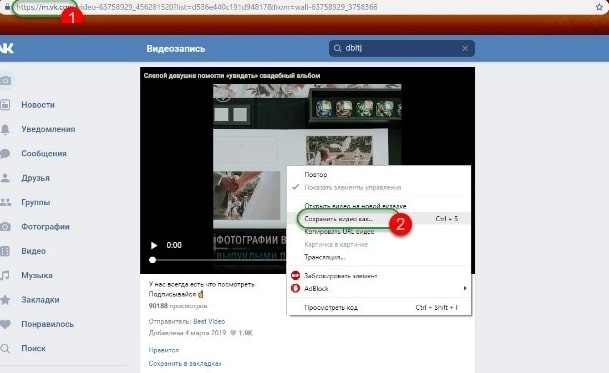
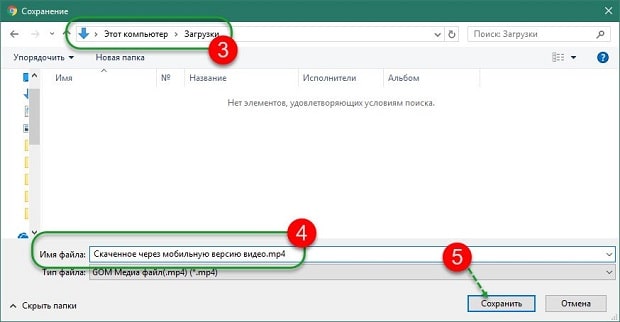
Использование онлайн-сервисов
- https://getvideo.su;
- https://ru.get-save.com/;
- https://ru.savefrom.net.
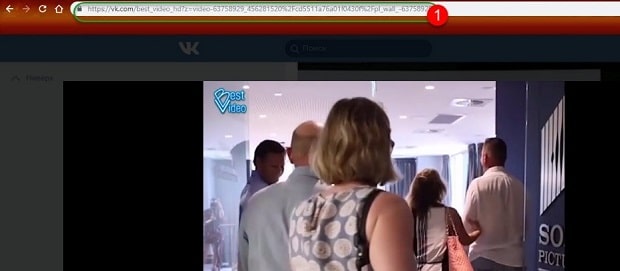
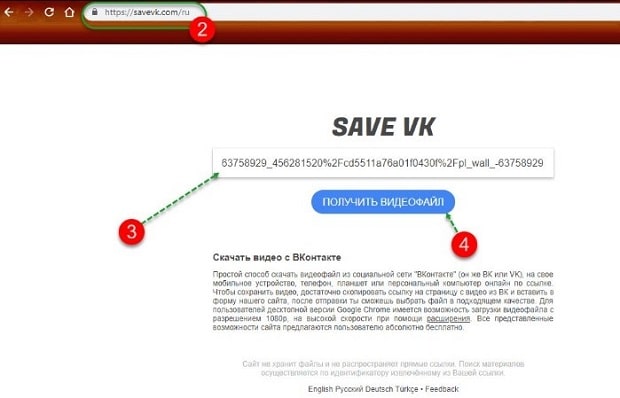
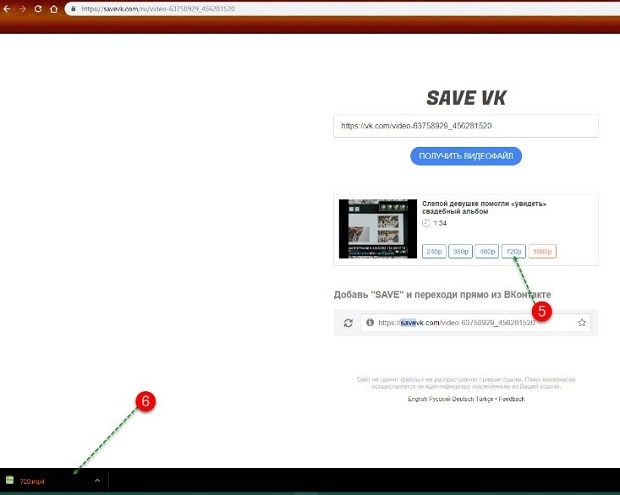
Программные продукты для загрузки видео с ВК
Недоступность скачивания роликов из-за перезагруженности ресурса исключена при применении специальных программных продуктов. Их нужно предварительно инсталлировать (установить) на жесткий диск компьютера или ноутбука, в чем и состоит основное неудобство способа. Но если видеофайлы с ВК загружаются постоянно и их объем превышает 1 024 Кб (1 мб), то установка специального софта более чем оправдана.
GetVideo
Первый ресурс можно скачать по ссылке https://getvideo.su/download. Программа в сети распространяется бесплатно. Ее главное достоинство — загрузка данных с любых интернет-источников, включая ВК. Программный продукт устанавливается стандартным способом, наделен русскоязычным интерфейсом и простым функционалом. После открытия страницы по ссылке, нужно нажать зеленую кнопку «Скачать бесплатно».
Далее установить программу. Важно! Не забудьте снять галочки при установке с: Яндекс.Бара, мессенджеры и прочий мусор.
- Зайти в ВК и найти нужное видео, скопировав url адрес;
- Открыть установленное приложение;
- В пустую строку вставить скопированные данные;
- Подождать, пока программа обработает данные;
- Выбрать подходящий формат ролика и нажать кнопку «Скачать».
VKMusic
Установочный файл можно найти по ссылке https://vkmusic.citynov.ru. Не стоит обращать внимание на название и его ориентированность под скачивание музыкальных композиций. Последние версии программы позволяют перезагружать на ПК и ноутбук фото, музыку, видео. При этом видеоролики можно загружать и с YouTube. При инсталляции программного продукта нужно обратить внимание на автоматическую установку дополнительного софта — Яндекс. Бара и пр. Надо снять отметки рядом с каждым пунктом на первом шаге установки.
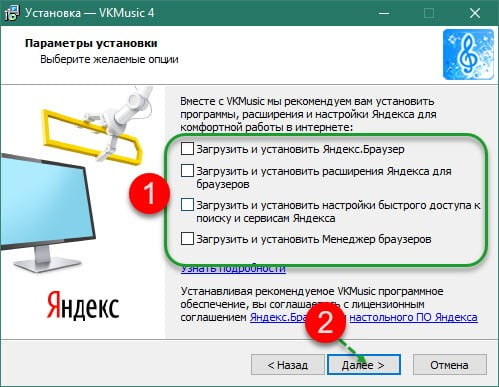
- Запустить программу VKMusic;
- Найти в ВК нужный объект и скопировать его URL (ссылку);
- Вставить данные в пустое поле программы, нажать Enter;
- Авторизоваться в VKMusic, введя свой Логин и Пароль от аккаунта в ВК (это полностью безопасно);
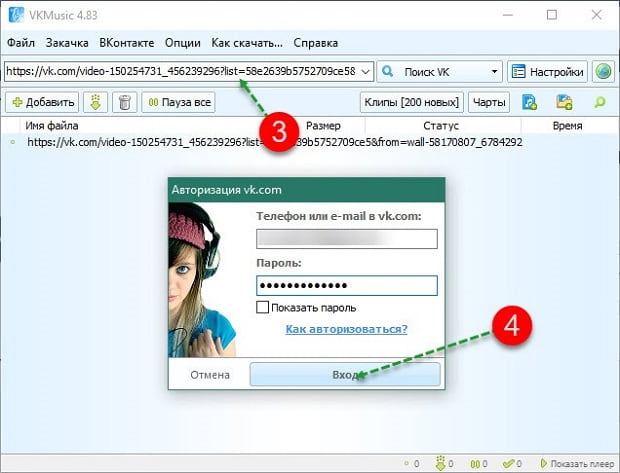
Полезные дополнения для браузера
- Savefrom;
- Download Master.
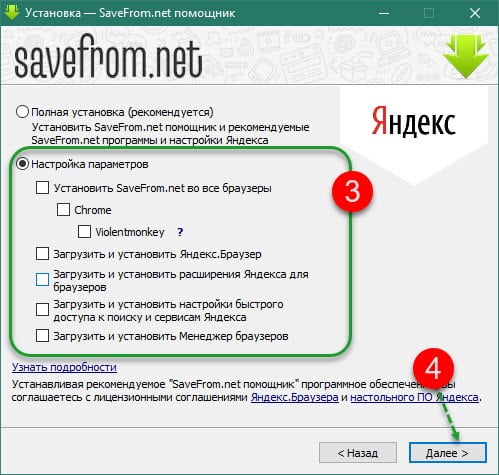
Теперь напротив каждого видеофайла и аудиозаписи появится синяя стрелка вниз (цвет иконки плагина на разных ресурсах будет разным, но внешний вид неизменным). Нажав на нее, произойдет пересохранение объекта на жесткий диск ПК или ноутбука. Принцип установки и работы с Savefrom для Opera и FireFox будет идентичным. Сложности могут возникнуть у тех пользователей, которые выходят в сеть, используя Яндекс Браузер. В нем уже предусмотрен плагин (находится в неактивном режиме). Задача пользователя активировать работу расширения.
- Перейти в «Меню» web-обозревателя;
- Из списка выбрать «Дополнения»;
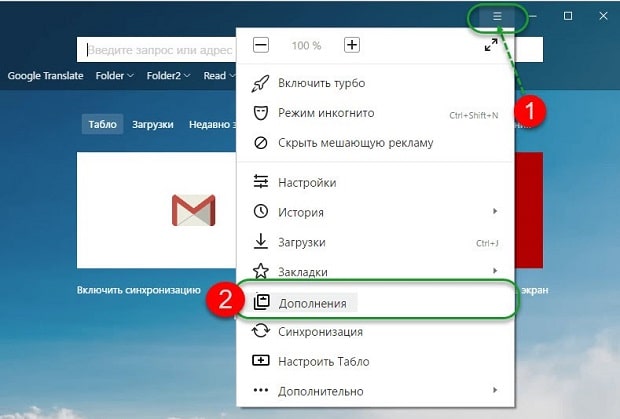
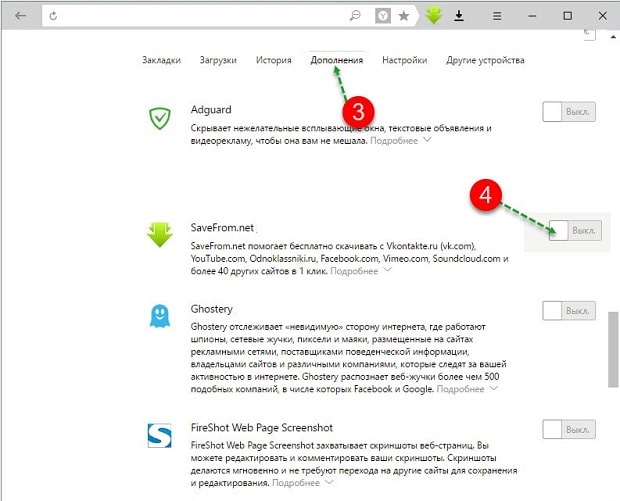
Download Master
С инсталляцией менеджера загрузок Download Master тоже не возникнет проблем. Программный продукт легко интегрируется в любой из видов браузеров. Пользователям Google Chrome, чтобы установить расширение, нужно зайти в интернет-магазин Chrome со своего аккаунта и в строке поиска указать название плагина, нажать Enter или перейти по следующей ссылке https://chrome.google.com/webstore/detail/download-master
- Нажать на кнопку в правом верхнем углу «Установить»;
- Подождать, пока расширение инсталлируется;
- Перейти из главного меню в «Дополнительные инструменты»;
- Выбрать «Расширения»;
- Найти «Download Master»;
- Нажать кнопку «Подробнее», чтобы настроить работу опции.
Пользователям, которые выходят в сеть, используя Opera, скачать менеджер загрузок можно по адресу https://addons.opera.com/ru/extensions/details/download-master-2/. Порядок действий будет идентичный тому, что описан для Google Chrome. Тем, кто пользуется FireFox, плагин нужно загружать со страницы https://addons.mozilla.org/ru/firefox/addon/download-master2/. Принцип работы с менеджером и его настройка во всех трех случаях будут одинаковыми.
Выбор способа скачивания видео с ВК разумнее делать, отталкиваясь от объема (частоты выполнения операции) загружаемых файлов. Если процедура пересохранения объектов на ПК или ноутбук выполняется постоянно, имеет смысл установить специальную программу.
Как скачать видео с ВК на телефон и компьютер. Инструкции с фото

Друг прислал смешное видео в личные сообщения во «ВКонтакте»? Срочно нужно загрузить на ПК видео с чьей-то странички? РБК Life подробно объясняет, как это сделать с телефона или компьютера.
- Скачать на компьютер
- Сохранить на телефон
Помните об авторских правах, если вы хотите скачать видео из интернета. Законно можно загружать только собственные ролики и с пометкой свободных лицензий CC0 (Public Domain) и CC BY (Attribution). Вы сможете сохранять и редактировать такие видео, но правообладателем останется автор.
Как скачать видео с ВК на компьютер
1. Плагины
Один из самых удобных способов загрузить ролик из «ВКонтакте» — плагины, или расширения для браузера. Их множество, выбирайте тот, который подходит для вашего устройства.
- VK Flex для Chrome
- VK video saver для Chrome
- Flash Video Downloader для Chrome
- SaveFrom.net helper для Opera
- Video DownloadHelper для Mozilla Firefox
Плагины работают по одному принципу. Разберем на примере VK video saver для Chrome.
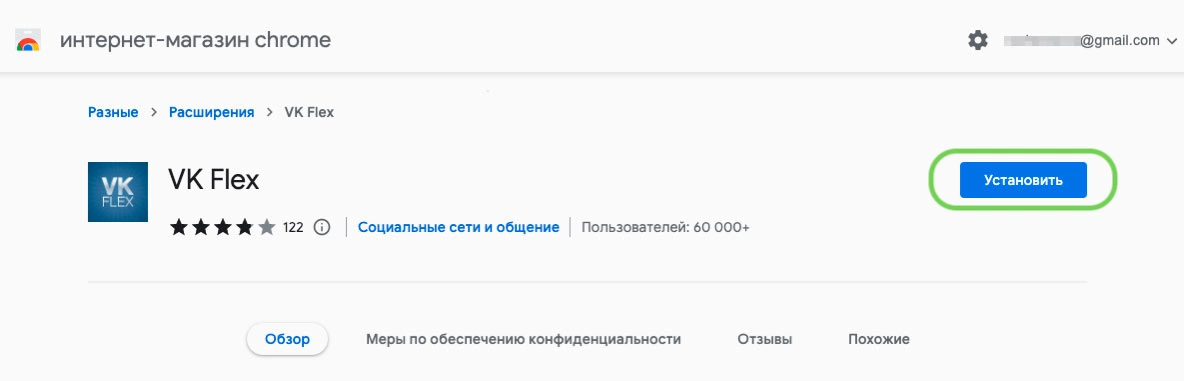
Шаг 2. После установки появится всплывающее окно с инструкцией. Закройте его.

Шаг 3. Перейдите на страницу нужного видео. Нажмите на кнопку загрузки внизу ролика.
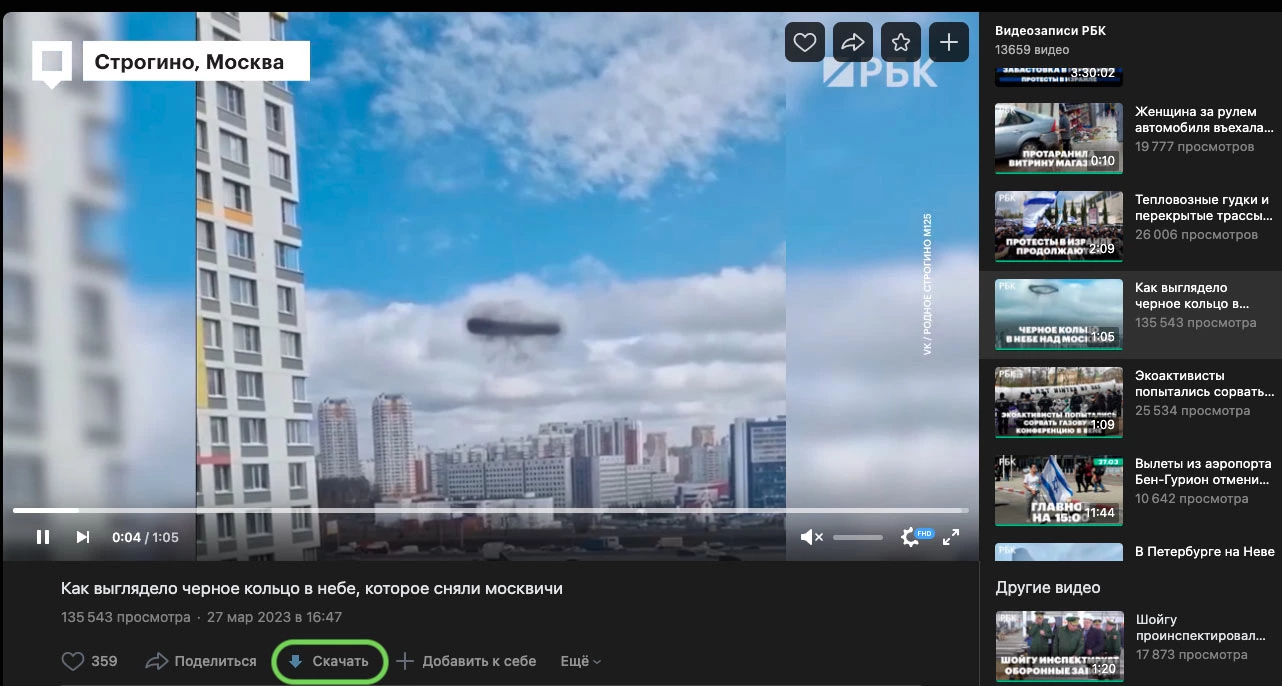
Шаг 4. Появится окно с информацией о видео. Выберите качество, в котором хотите скачать ролик. Загрузка начнется сразу после того, как вы нажмете на одну из строк.
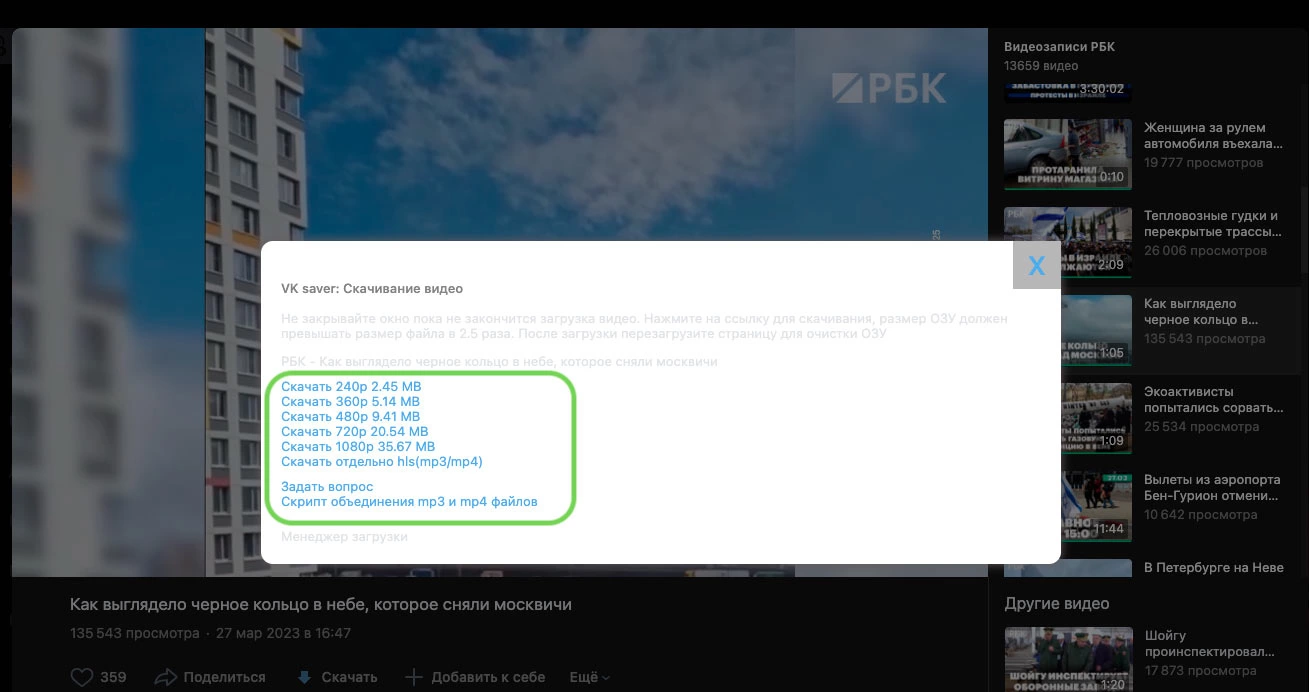
2. Сайты-загрузчики со «ВКонтакте»
Этот способ не требует установки расширений или программ. Достаточно вставить ссылку на желаемое видео в строку специального сайта (GetVideo.at, Savefrom.net, Video Downloader, Video Grabber). На некоторых ПК работают не все загрузчики, попробуйте несколько из них.
Разберем, как скачать видео с сайта-загрузчика, на примере GetVideo.at.
Шаг 1. Скопируйте ссылку на видео из «ВКонтакте». Обратите внимание — это должна быть именно ссылка на видео, а не на пост с видео.
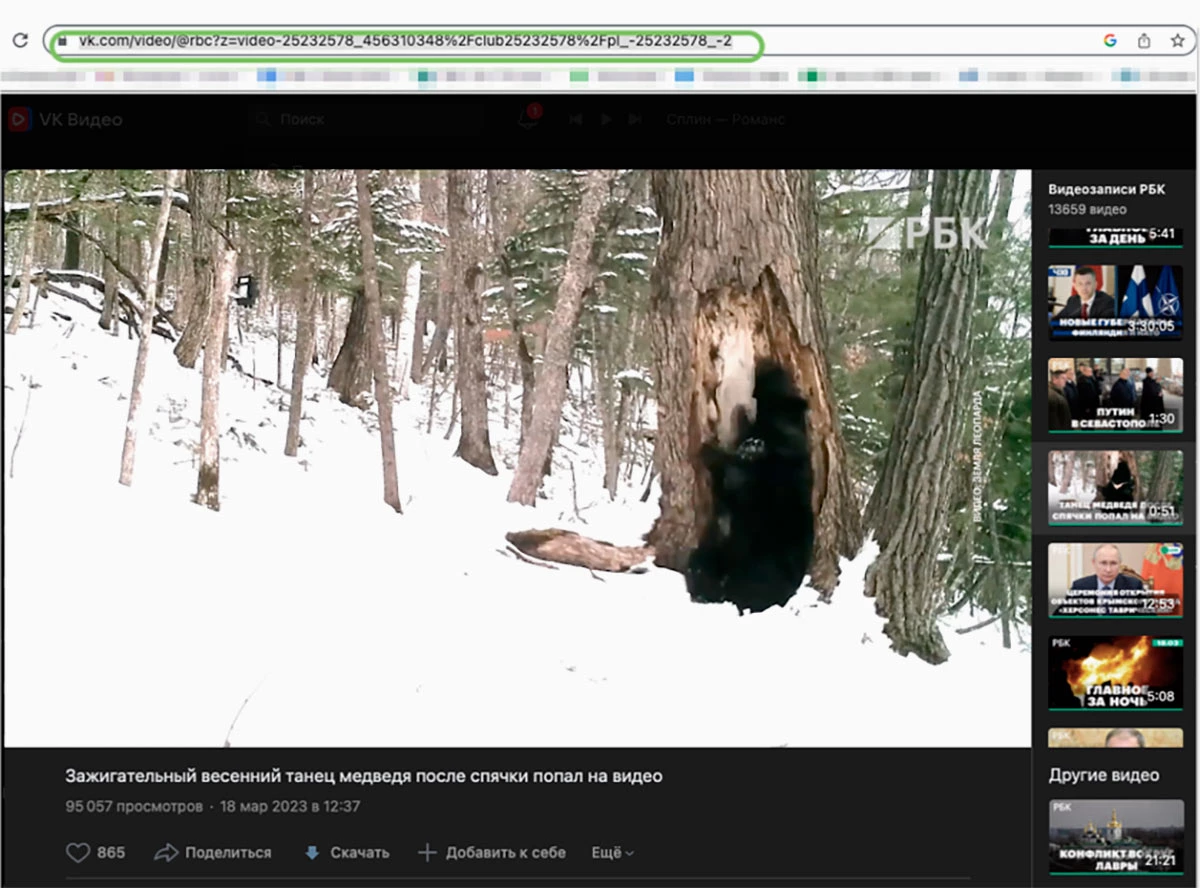
Шаг 2. Перейдите на сайт GetVideo.at. Вставьте в поле скопированную ссылку на видео из ВК. Нажмите «Найти».
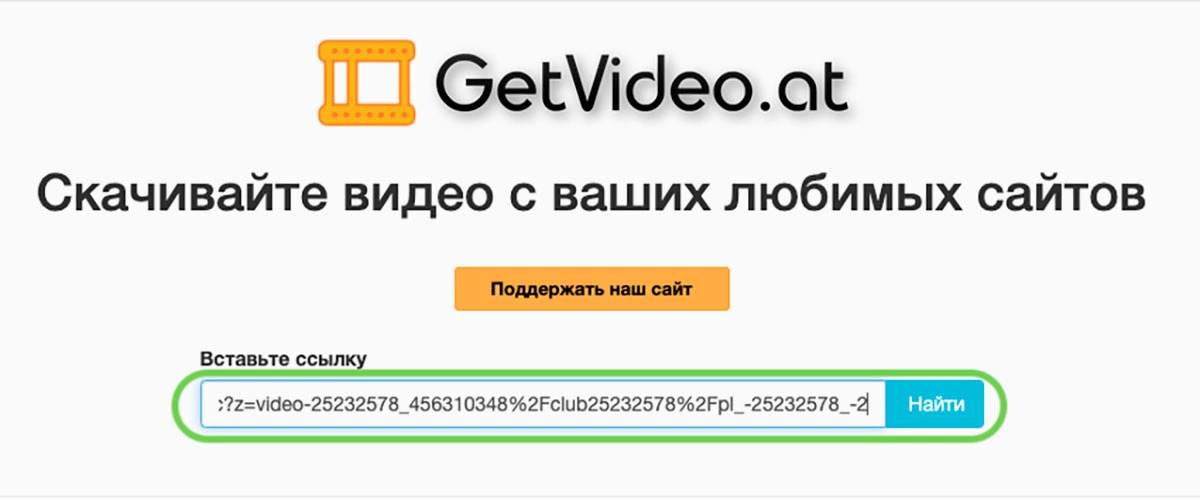
Шаг 3. После того как внизу появится нужное видео, выберете качество, в котором хотите сохранить ролик. Загрузка начнется автоматически.
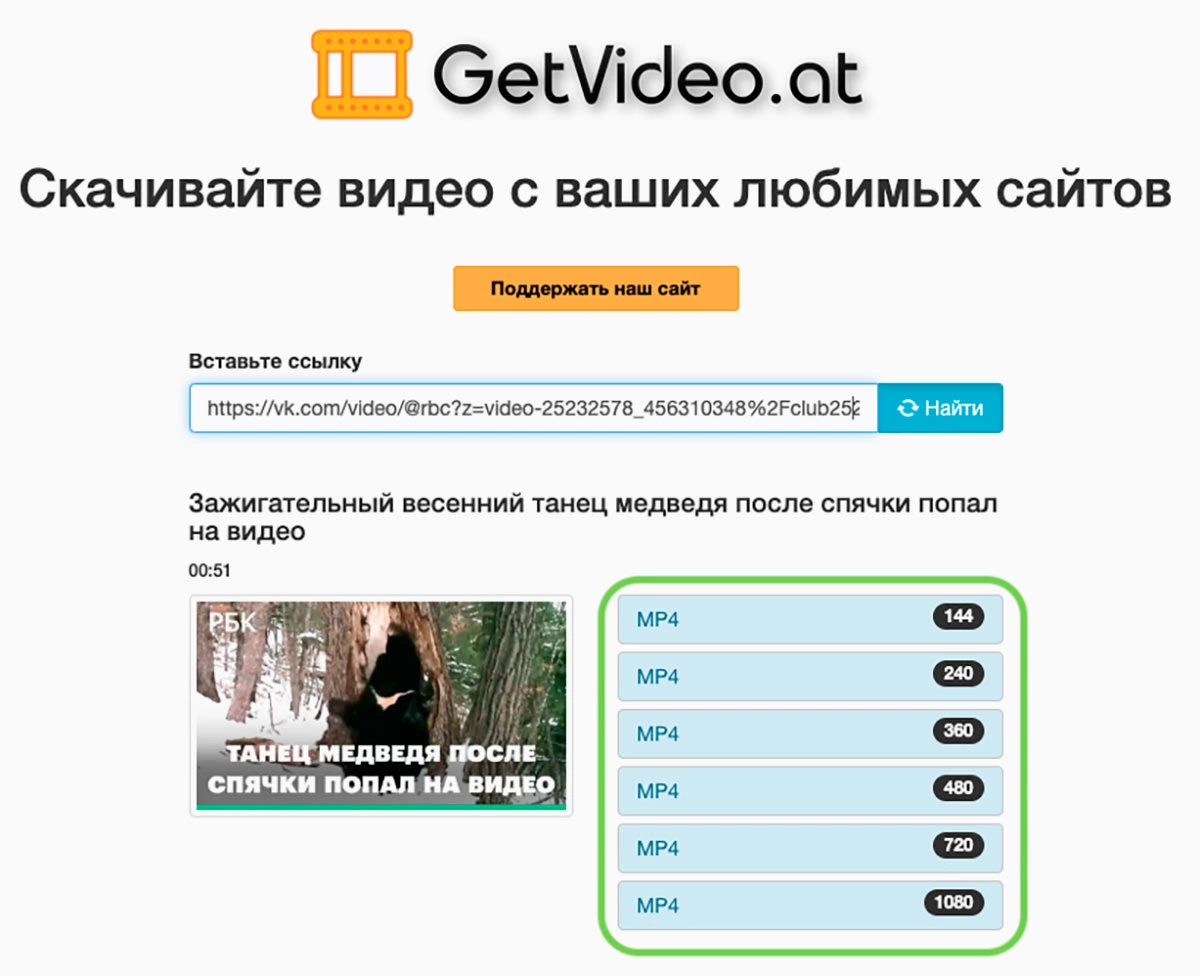
3. Инспектор кода в личных сообщениях на ПК
Лайфхак: попросите того, кто прислал вам видео в ВК, переслать файл документом. Пользователь в диалоге должен нажать значок + (прикрепить) и выбрать «документ». Такой файл можно скачать и на компьютер в одна нажатие.
Если вы не можете попросить прислать видео документом, придется идти обходными путями. До 2020-го можно было скачивать ролики из личных сообщений в мобильной версии, потом функцию убрали. Однако лазейка осталась — способ не из легких, зато, один раз разобравшись, сможете без проблем сохранять видео из личных сообщений во «ВКонтакте».
Шаг 1. Откройте диалог с нужным видео и перейдите в мобильную версию во «ВКонтакте». Для этого в адресе строки перед vk.com введите m (можно без точки, можно с ней, все равно сработает). Перезагрузите страницу.
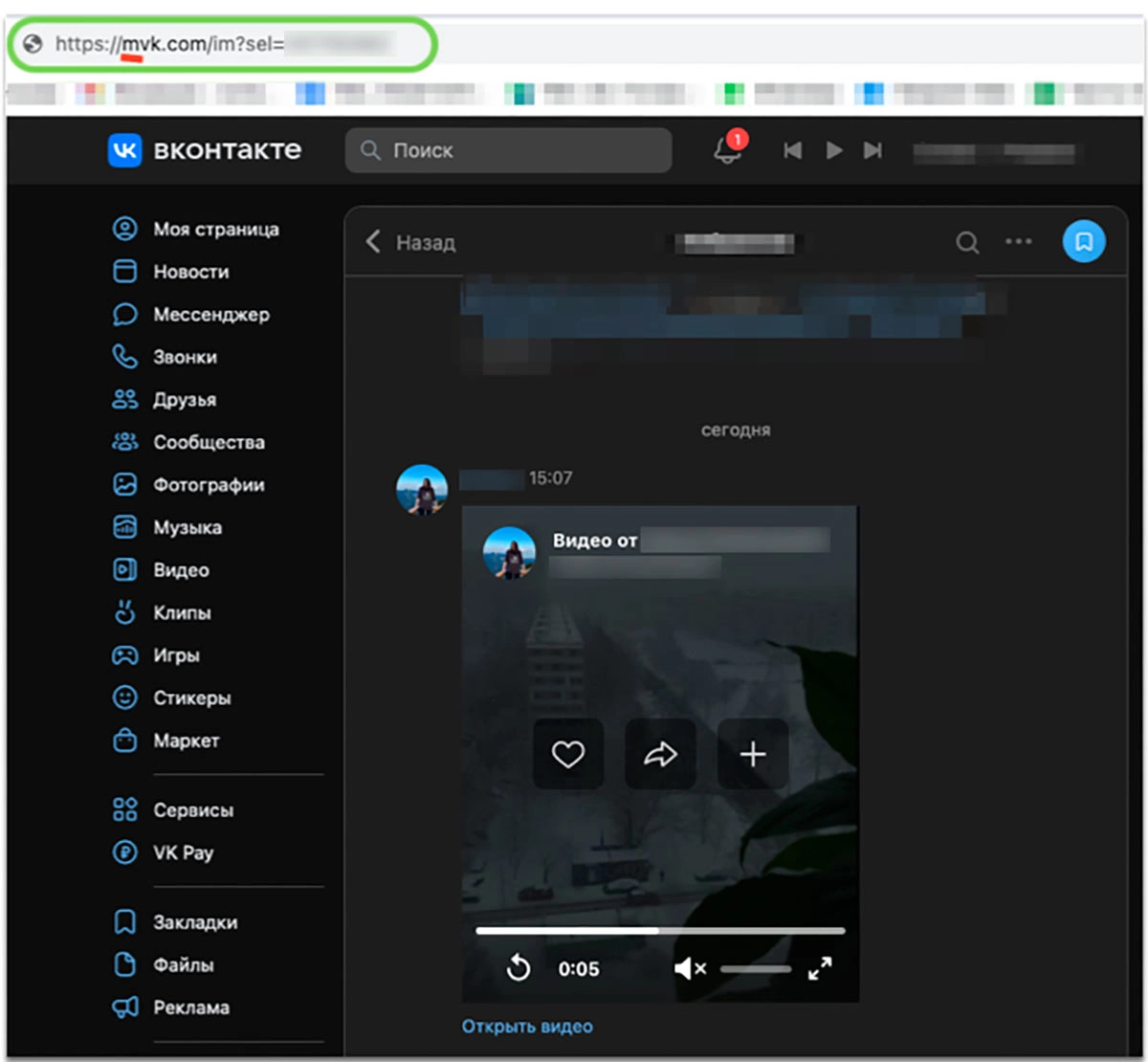
Шаг 2. Откроется мобильная версия сайта с диалогом. Нажмите на нужное видео. Оно откроется отдельно, не в сообщениях.
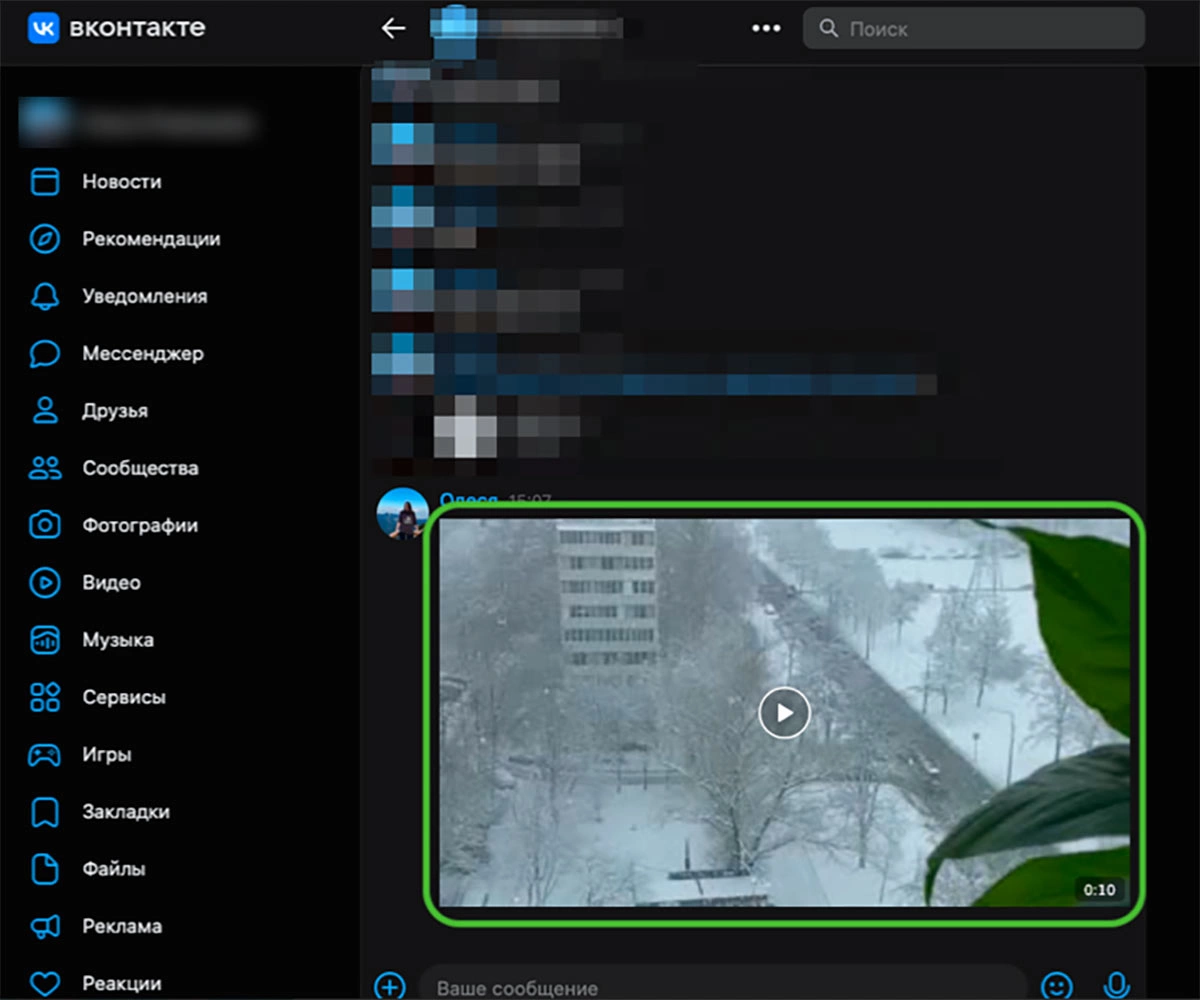
Шаг 3. Нажмите правой кнопкой мыши на пустую область (не на видео). Выберите просмотр кода страницы.
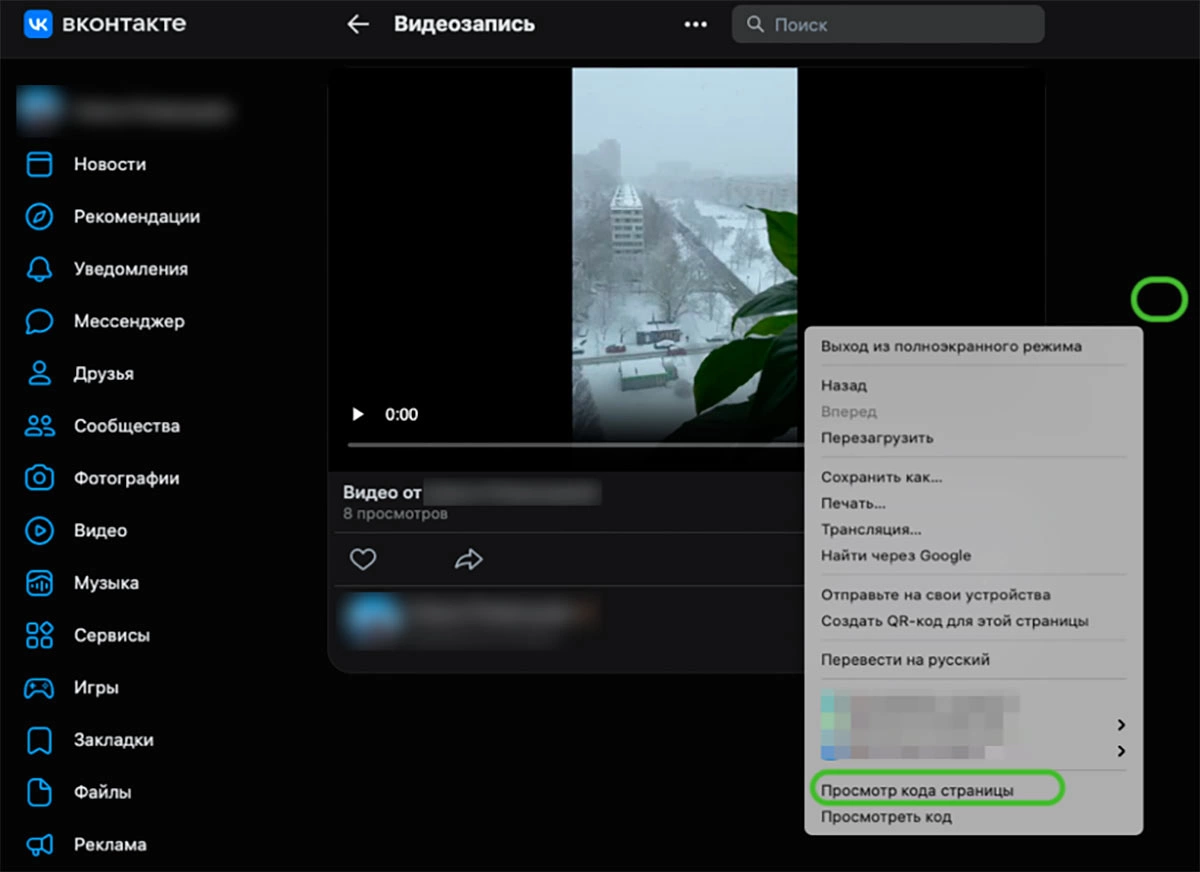
Шаг 4. В коде страницы нужно найти само видео. Проще всего нажать Ctrl + F (в Windows, Linux) или + Cmd F (macOS), затем в открывшееся окно пишем mp4 (это формат видео. Находим строку с mp4 и нажимаем на ссылку слева от букв. На большинстве устройств загрузка начнется автоматически. Или же вас перекинет на отдельную страницу видео. Тогда нажмите правой кнопкой мыши на видео и выберите «Сохранить видео как».
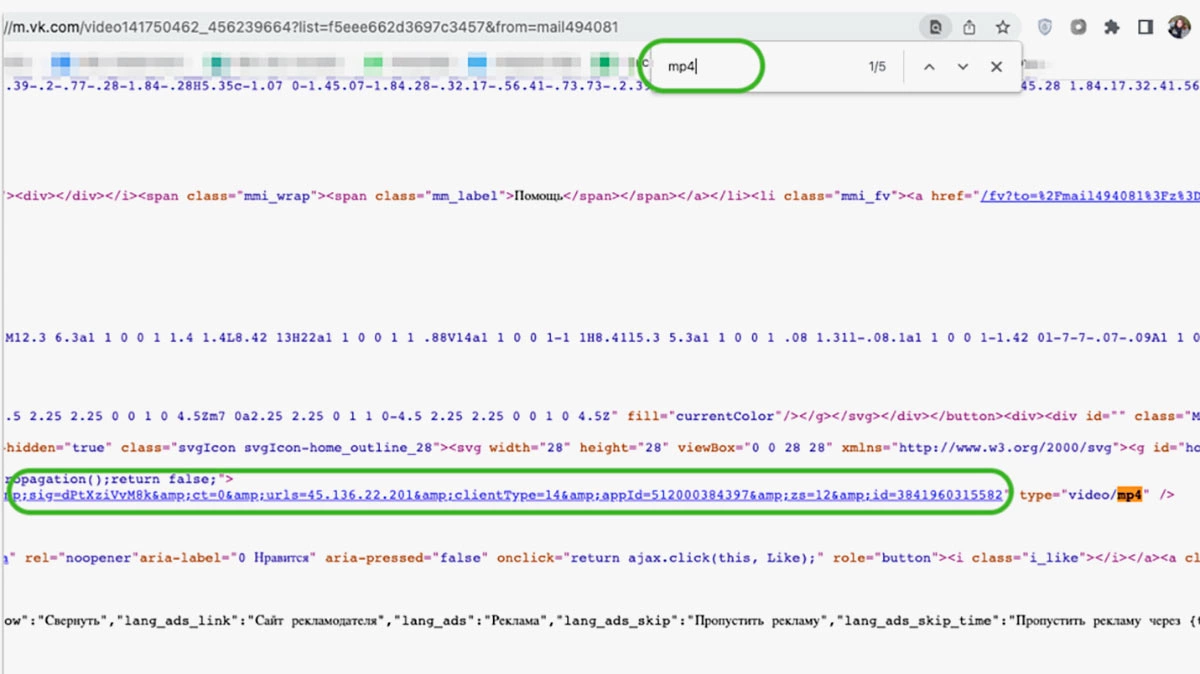
Как сохранить видео с ВК на телефон
1. Приложения для Android
Для телефонов c iOS пользуйтесь другими сервисами, этот способ сработает только для Android.
Установите одно из приложений для скачивания видео. Например, «ВК Видео Мастер», Nova Video Downloader, «Загрузчик видео».
Приложения действуют похожим образом (в некоторых требуется авторизация через ВК). Нужно скопировать ссылку на видео ВК, вставить ее в строку в приложении, выбрать качество и нажать «Скачать» или «Загрузить».
Шаг 1. Попробуем скачать видео с помощью «ВК Видео Мастер». Чтобы приложение предложило начать загрузку, необходимо скопировать ссылку на видео. Это можно сделать в приложении ВК или другим способом — есть инструкция.
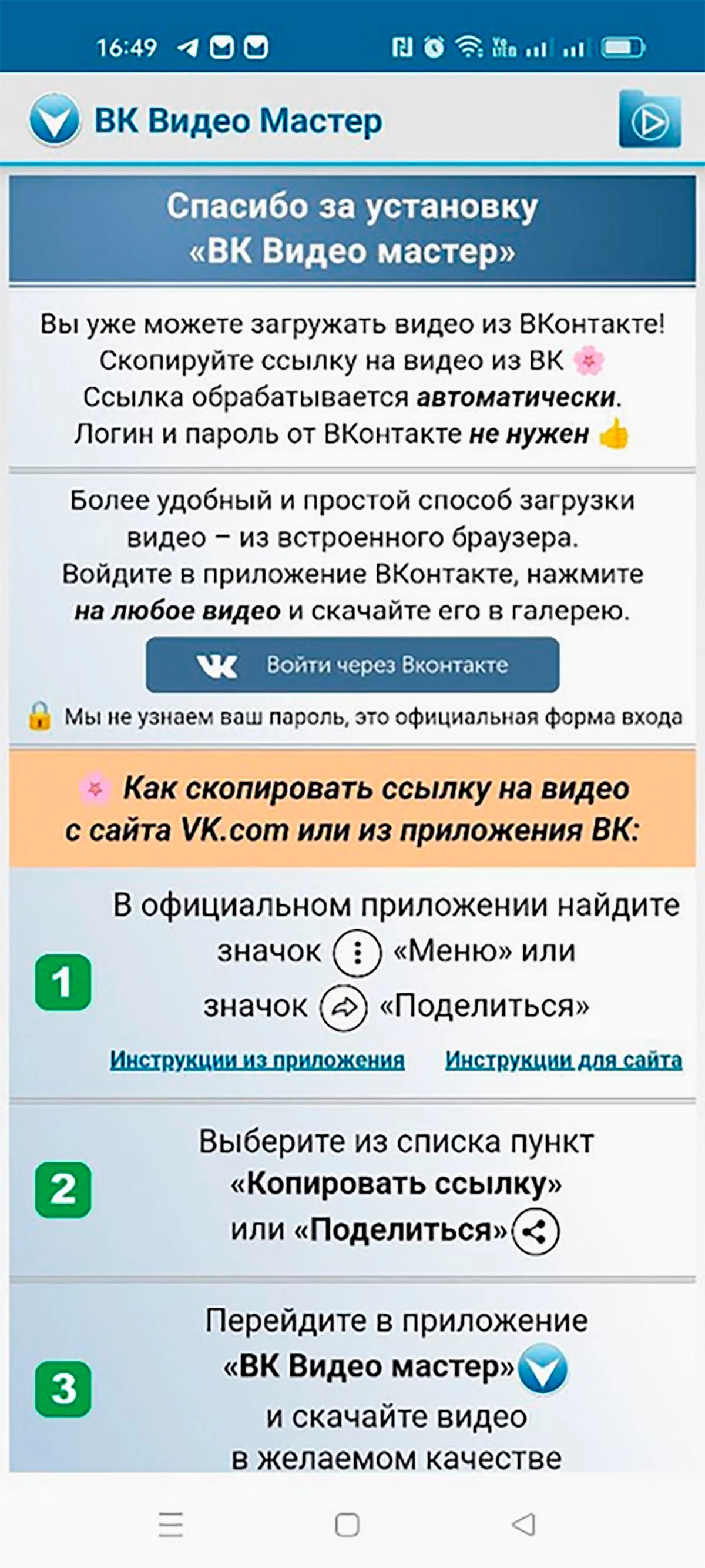
Шаг 2. Если вы скопируете ссылку на видео из личных сообщений, приложение предложит зайти в ВК. Однако для скачивания публичного ролика это делать необязательно.
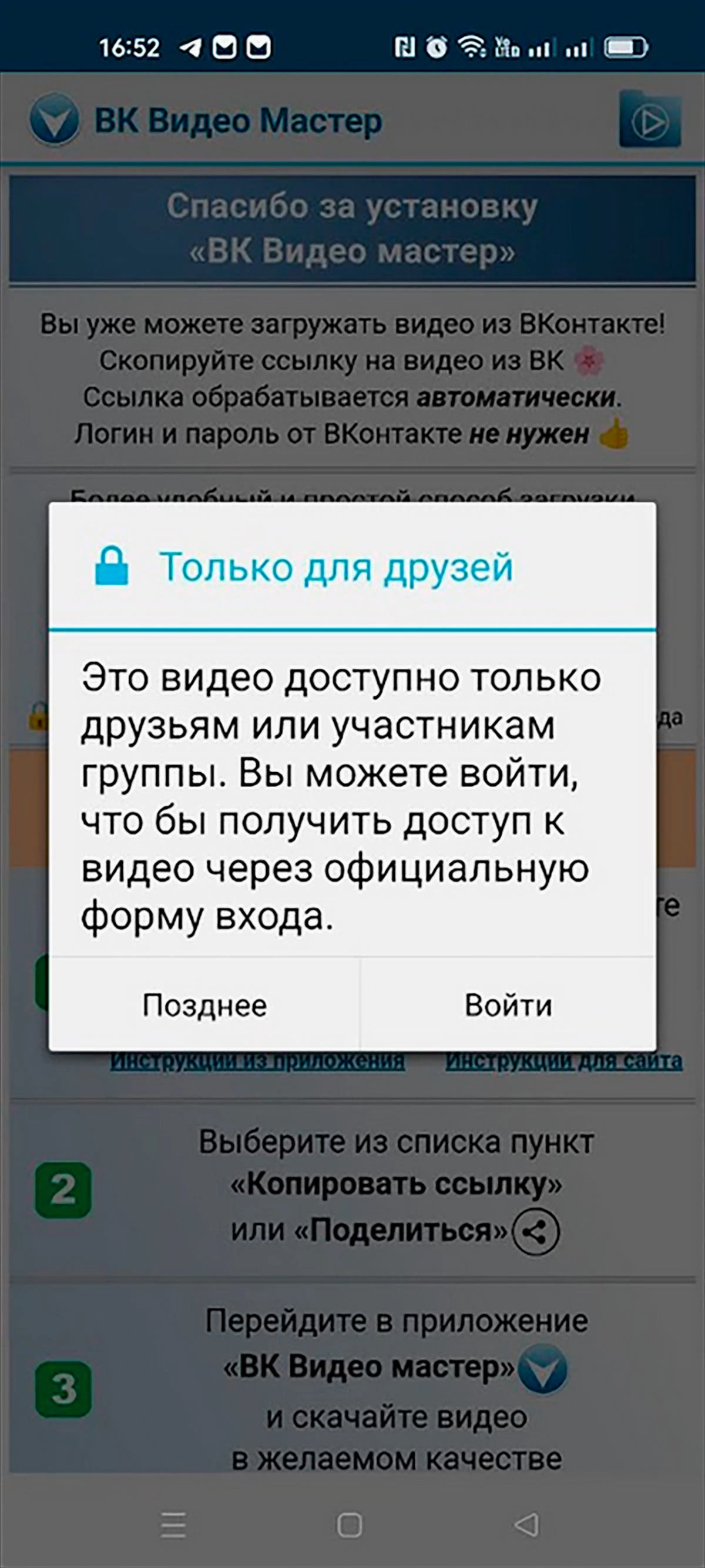
Шаг 3. Если ссылка на видео скопирована (находится в буфере обмена), то приложение распознает ролик самостоятельно и предложит к скачиванию разные версии по качеству. 480p можно скачать бесплатно, более высокое качество — в платной версии.
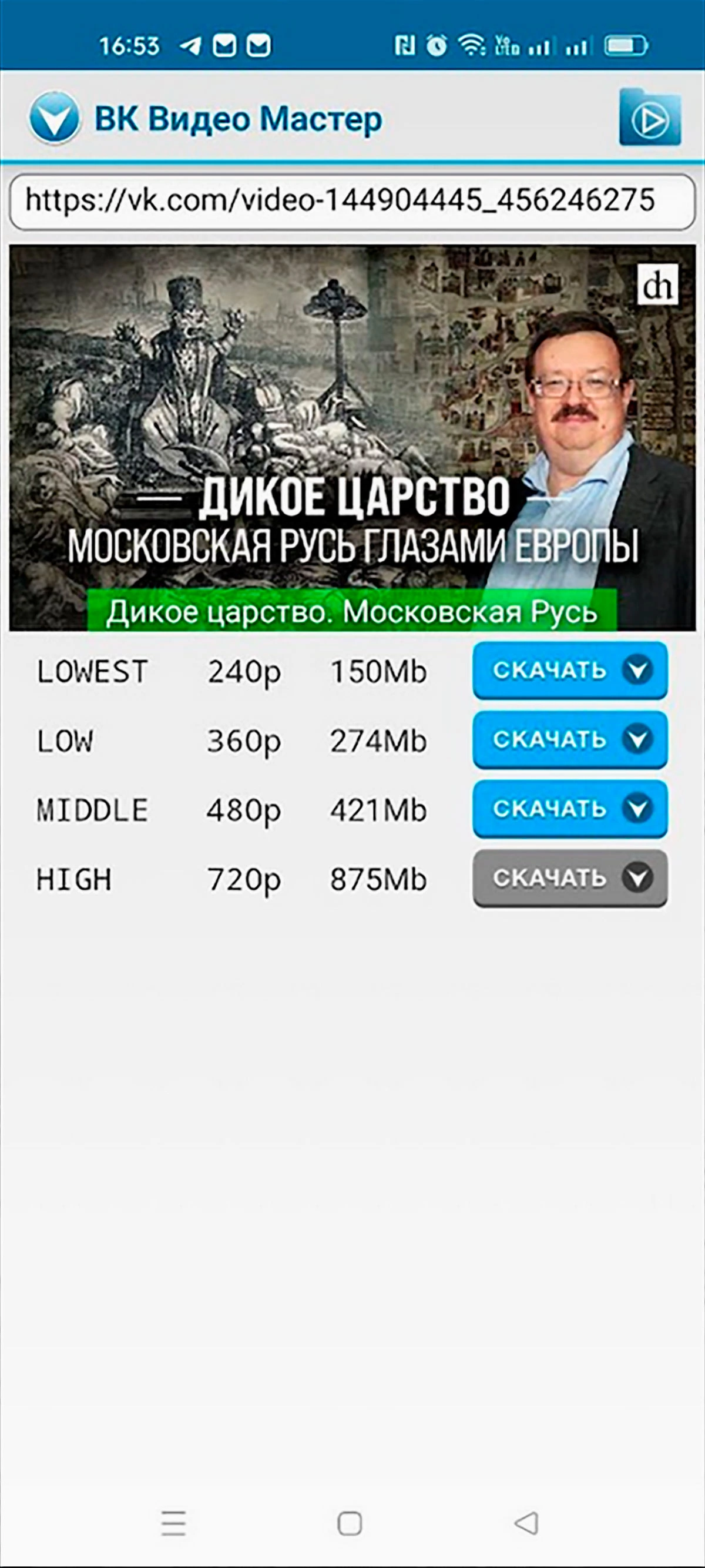
Шаг 4. Ролик начал скачиваться на память устройства, по завершении его можно посмотреть.
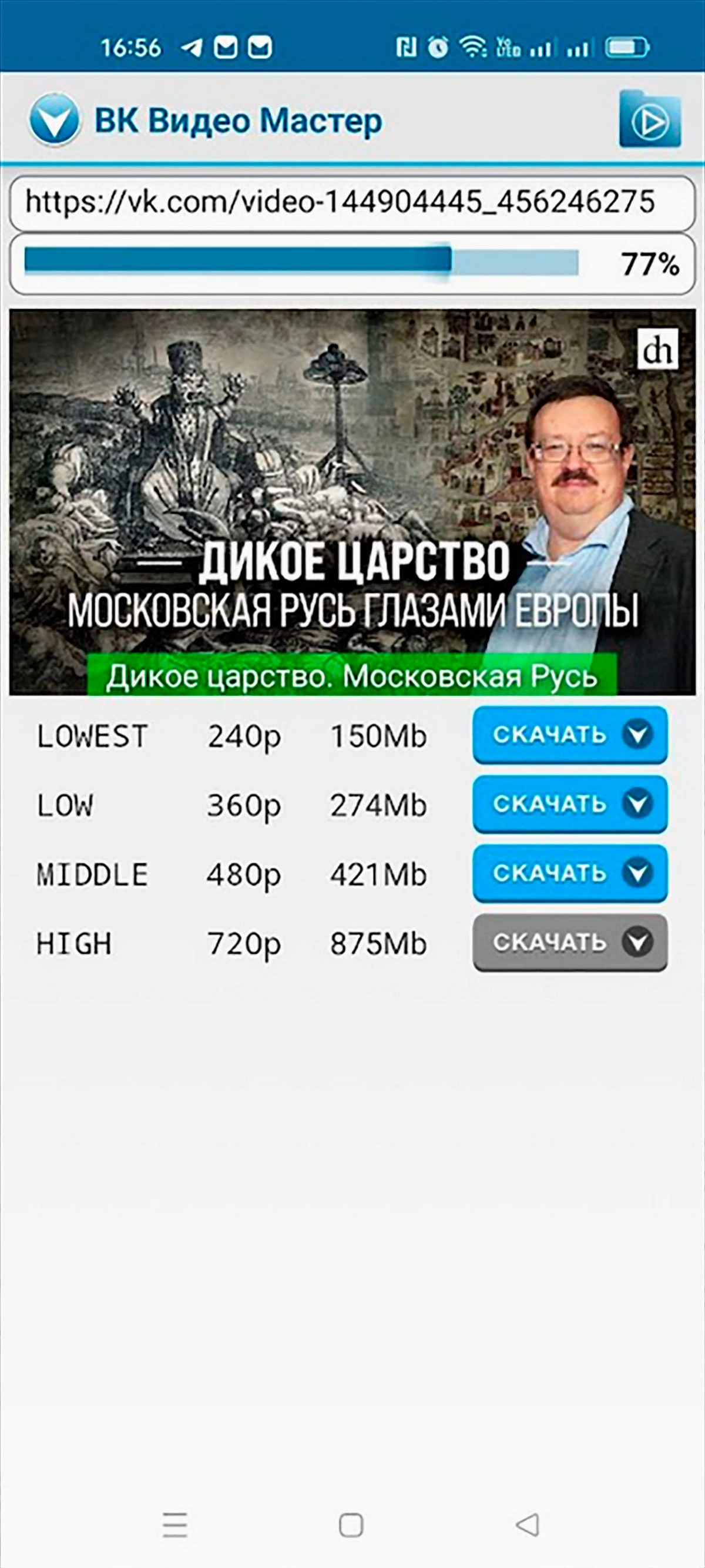
2. Сайты-загрузчики для телефонов
Большинство современных смартфонов также позволяют скачивать видео из «ВКонтакте» с сайтов-загрузчиков. Например, GetVideo.at, Savefrom.net, Video Downloader, Video Grabber.
На iPhone с iOS 13 или новее можно скачивать видео из сети только с помощью браузера Safari. Принцип скачивания такой же, как и на ПК.
При подготовке материала использовались источники:
https://faqkontakt.ru/kak-iz-vk-sohranit-video-na-kompyuter/
https://droidway.net/479-kak-skachat-video-s-vk.html
https://www.rbc.ru/life/news/643d534b9a7947bb7429fd9d